
Att oavsiktligt radera dina värdefulla ARW-filer eller förlora dem på grund av ett felaktigt SD-kort eller hårddisk kan vara otroligt stressande. De kan vara oersättliga familjefoton, bilder för dina kunder från ditt jobb som fotograf, eller bara foton som du desperat vill få tillbaka.
Lyckligtvis är dessa filer inte nödvändigtvis förlorade för alltid, och att återställa dem är enklare än man skulle tro. I den här artikeln kommer vi att förklara vad ARW-filer är, var de används och hur man återställer ARW-filer om de skulle bli raderade eller förlorade av misstag.
Vad är en ARW-fil?
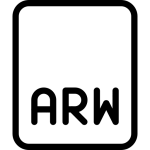
ARW är en förkortning för Sony Alpha Raw – Sonys version av råbildsfilformat som används i majoriteten av varumärkets nyare kameramodeller. Tidigare använde de Sony Raw Format (SRF) och Sony Raw Format 2 (SF2). De är relativt mycket större i storlek än vanligare bildformat på grund av deras brist på kompression och används främst för att möjliggöra redigering av högkvalitativa foton.
När de nödvändiga redigeringarna är gjorda kan ARW-filer exporteras till mer vanliga bildformat, såsom JPEG eller PNG. Flera andra ledande kameramärken har sina egna bildfilformat, inklusive Nikons NEF och Canons CRW. Hur som helst bör du kunna visa ARW-filer i Windows 10 med standardappen Foton.
Vad är ett ARW-återställningsverktyg?
Det finns tillfällen då ARW-filer inte kan öppnas eller redigeras av applikationer för fotovisning av en eller annan anledning. Specifikt finns det en version av Sonys PlayMemories Home-programvara som inte sparar ARW-filer korrekt när de är tagna med en specifik kamera och fått en stjärnklassificering.
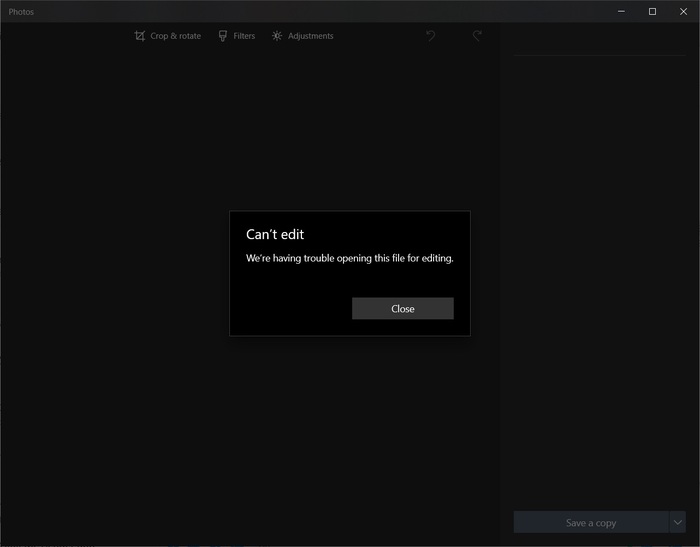
Resultatet blir en fil som inte kan öppnas av vanliga fotoappar. Den officiella Sony ARW Återställningsverktyg är ett program som kan användas för att potentiellt återställa/reparera dessa typer av otillgängliga ARW-filer. Det är ett mycket enkelt verktyg som fungerar genom att dra och släppa de berörda filerna i ett litet fönster, varefter verktyget tar hand om resten.
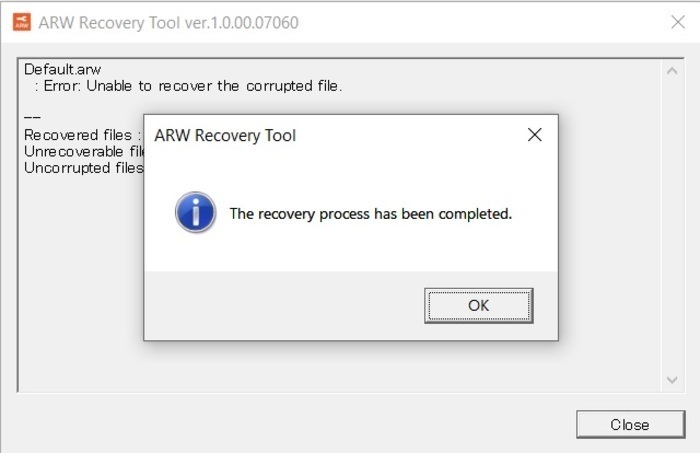
Det ser ganska gammaldags ut överlag och saknar alla former av anpassningsmöjligheter, som att kunna välja var de reparerade filerna lagras och bestämma namnen på de filer du reparerar.
Hur man återställer raderade ARW-filer
Till skillnad från den tidigare återställningsmetoden som främst är avsedda för att återställa ARW-filer som påverkats av PlayMemories Home-programvaruproblem, kan du använda Disk Drill för att hämta ARW-filer som förlorats på grund av enhetsfel eller oavsiktligt har raderats. Följ bara dessa steg för att återställa dina förlorade/raderade foton:
Steg 1. Ladda ner den kostnadsfria versionen av Disk Drill från officiell webbplats och kör sedan installationsprogrammet. Följ guidens instruktioner tills programvaran är installerad framgångsrikt.
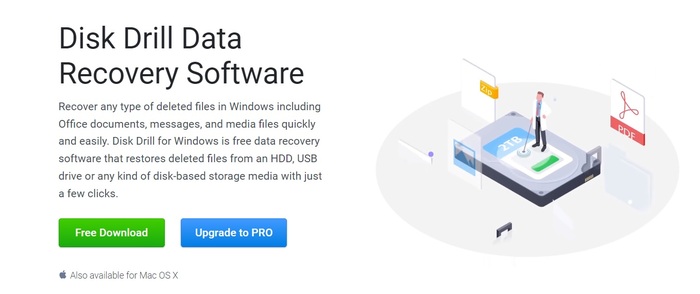 Steg 2. Se till att lagringsmediet som du vill återställa ARW-filer från är anslutet till din dator, starta sedan Disk Drill. Välj lämpligt lagringsmedium från listan och klicka på Sök efter förlorade data knappen när du är redo.
Steg 2. Se till att lagringsmediet som du vill återställa ARW-filer från är anslutet till din dator, starta sedan Disk Drill. Välj lämpligt lagringsmedium från listan och klicka på Sök efter förlorade data knappen när du är redo.
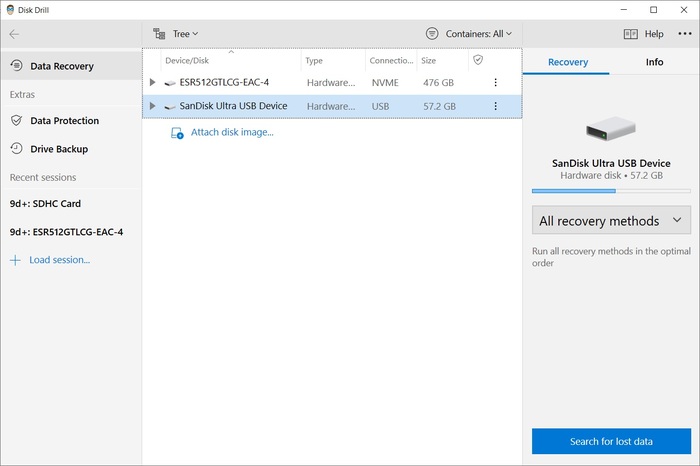 Steg 3. Disk Drill kommer nu att börja skanna mediet efter alla återställningsbara filer. Denna process kan ta allt från några minuter till flera timmar beroende på lagringsmediets storlek och hastighet.
Steg 3. Disk Drill kommer nu att börja skanna mediet efter alla återställningsbara filer. Denna process kan ta allt från några minuter till flera timmar beroende på lagringsmediets storlek och hastighet.
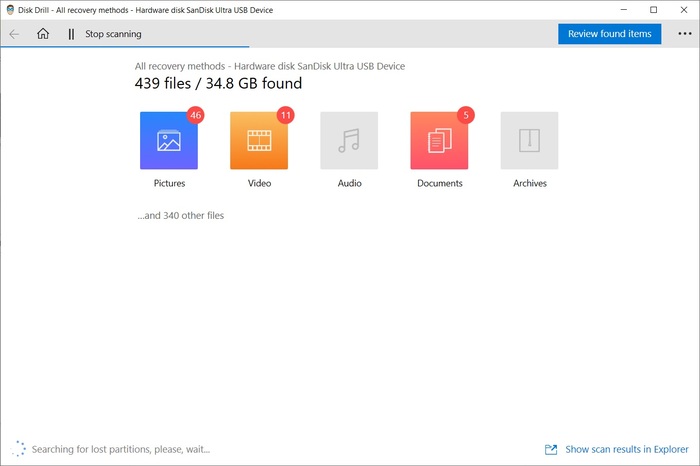 Steg 4. Efter att skanningen är slutförd, klicka på Granska hittade objekt -knappen och navigera till fliken Bilder från den vänstra panelen. För att göra navigeringen enklare kan du öppna Visa -rullgardinsmenyn nära toppen av Windows och välja Filer -alternativet. Därifrån kan du klicka på rubriken Typ för att ordna resultaten efter filtyp, vilket gör det enklare att hitta ARW-filer.
Steg 4. Efter att skanningen är slutförd, klicka på Granska hittade objekt -knappen och navigera till fliken Bilder från den vänstra panelen. För att göra navigeringen enklare kan du öppna Visa -rullgardinsmenyn nära toppen av Windows och välja Filer -alternativet. Därifrån kan du klicka på rubriken Typ för att ordna resultaten efter filtyp, vilket gör det enklare att hitta ARW-filer.
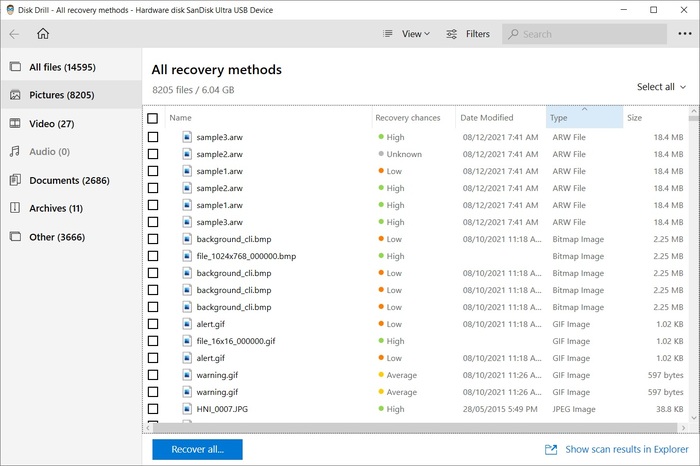 Steg 5. Markera kryssrutorna bredvid filnamnen i resultatsektionen för att välja de filer du vill återställa. När du har valt alla relevanta filer, klicka på Återställ -knappen.
Steg 5. Markera kryssrutorna bredvid filnamnen i resultatsektionen för att välja de filer du vill återställa. När du har valt alla relevanta filer, klicka på Återställ -knappen.
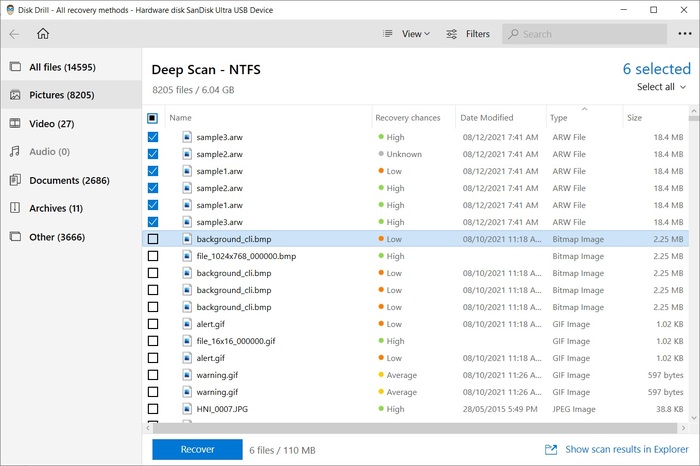 Steg 6. En pop-up bör visas som ber dig att välja en plats för att lagra de återställda filerna. Tänk på att du måste välja ett annat lagringsmedium än det du återställer ARW-filer från, annars kommer du att stöta på ett fel. Klicka på OK för att börja återställa.
Steg 6. En pop-up bör visas som ber dig att välja en plats för att lagra de återställda filerna. Tänk på att du måste välja ett annat lagringsmedium än det du återställer ARW-filer från, annars kommer du att stöta på ett fel. Klicka på OK för att börja återställa.
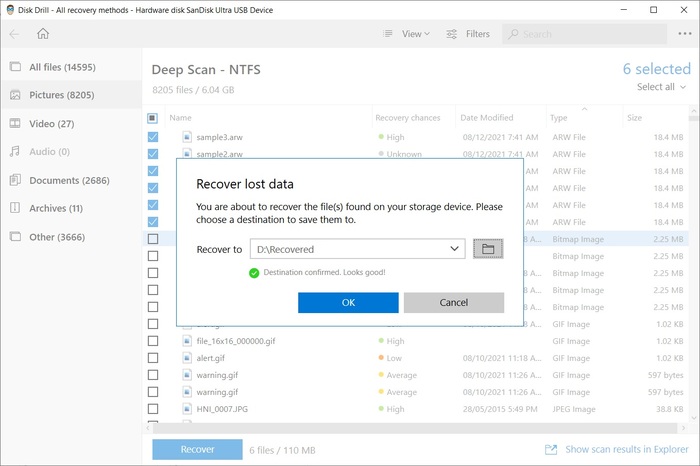 Steg 7. Tiden det tar att återställa de filer du valt beror på filstorleken på filerna själva, samt hastigheten på de medier du återställer från och lagrar till. När det är klart kan du navigera till de återställda filerna genom att klicka på Visa återställda data i Explorer -knappen.
Steg 7. Tiden det tar att återställa de filer du valt beror på filstorleken på filerna själva, samt hastigheten på de medier du återställer från och lagrar till. När det är klart kan du navigera till de återställda filerna genom att klicka på Visa återställda data i Explorer -knappen.
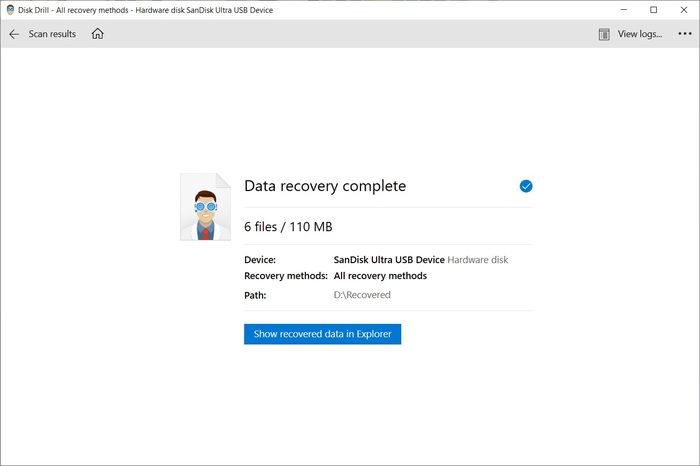
Hur man öppnar återställda ARW-filer i Lightroom
Medan standardappen Foton som medföljer Windows 10 är fullt kapabel att öppna ARW-filer, erbjuder den inte mycket vad gäller redigering och anpassning. Adobe Lightroom är en av de mer populära bildorganisering- och bearbetningsprogrammen på marknaden och används ofta för att öppna och redigera ARW-filer. Att öppna dina återställda filer kunde inte vara enklare. Följ bara stegen nedan:
- Starta Adobe Lightroom.
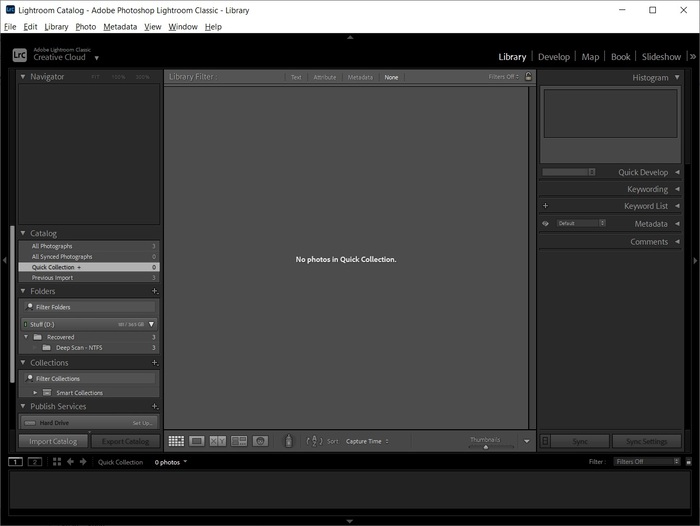
- Klicka på Importera knappen i det nedre vänstra hörnet.
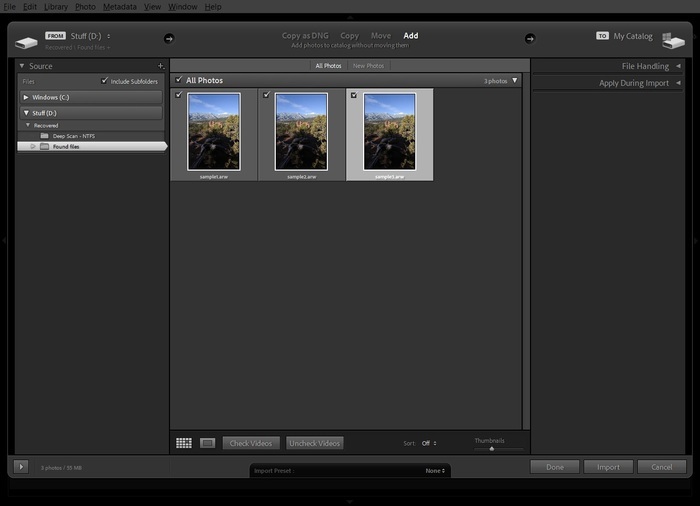
- Navigera till de återställda ARW-filerna och klicka på kryssrutan i det övre vänstra hörnet av de bilder du vill importera. Alla bilder i en mapp är generellt automatiskt valda som standard. När du har valt dina filer, klicka på Importera knappen i det nedre högra hörnet.
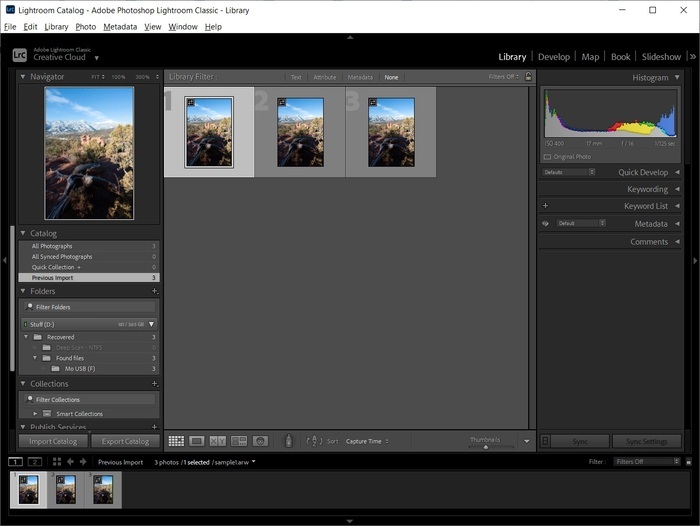
- Dina bilder bör nu vara en del av din katalog.
Hur man öppnar återställda ARW-filer i Photoshop
När det gäller bildmanipulation och förbättring är Adobe Photoshop kanske den mest kända mjukvaran som finns. Det bör också fungera utan problem att öppna dina nyåterställda ARW-filer där. Så här kan du öppna en ARW-fil i Photoshop:
- Starta Adobe Photoshop.
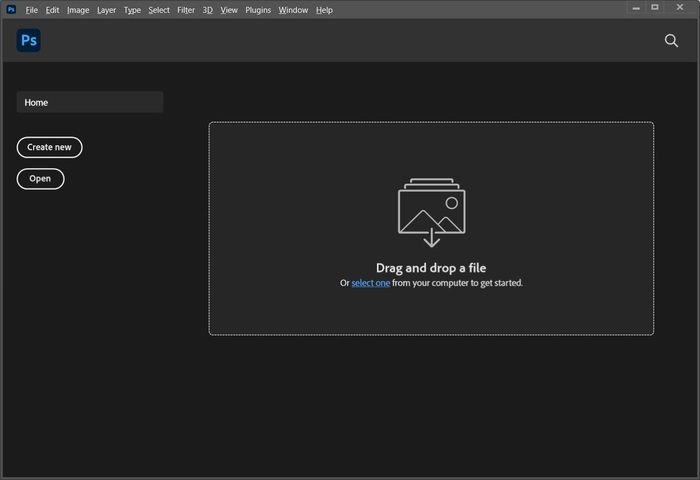
- Klicka på knappen Öppna , navigera till din återställda .arw-fil och dubbelklicka på filen du vill öppna.
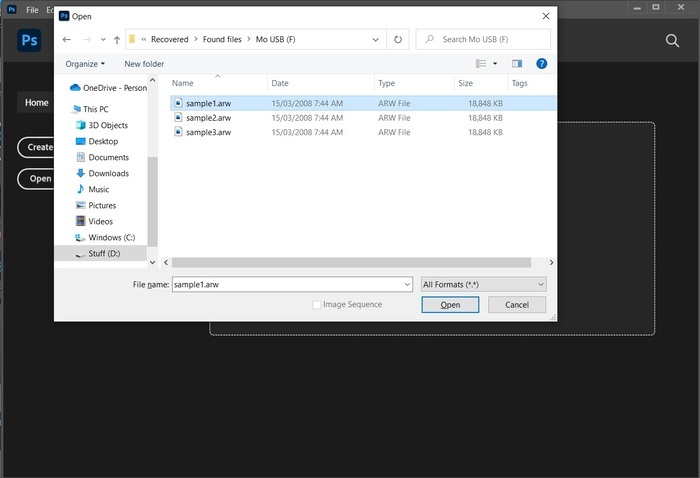
- Bilden bör nu öppna och vara redo för redigering.
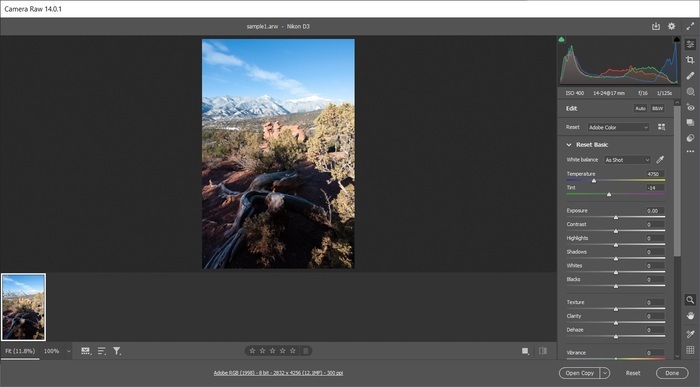
Med det bör du nu inte bara kunna återställa borttagna eller förlorade ARW-bilder, utan du kommer också veta hur du får tillgång till dessa filer med Adobe Lightroom och Photoshop, samt reparera dem om du stöter på det ökända PlayMemories Home-problemet.




